Темный режим есть везде на Mac, Windows, Android, а теперь и на iPhone и iPad. iOS 13 и iPadOS 13 наконец-то привносят столь желанную функцию в устройства Apple. Он отлично выглядит и автоматически работает с поддерживаемыми приложениями и веб-сайтами.
Оглавление
Как включить темный режим на iPhone и iPad
Когда вы включаете темный режим, весь пользовательский интерфейс на вашем iPhone или iPad переворачивается. Теперь вы видите черный фон и белый текст. Apple выбрала настоящую черную тему, что означает, что фон в большинстве мест чистый черный, а не темно-серый.
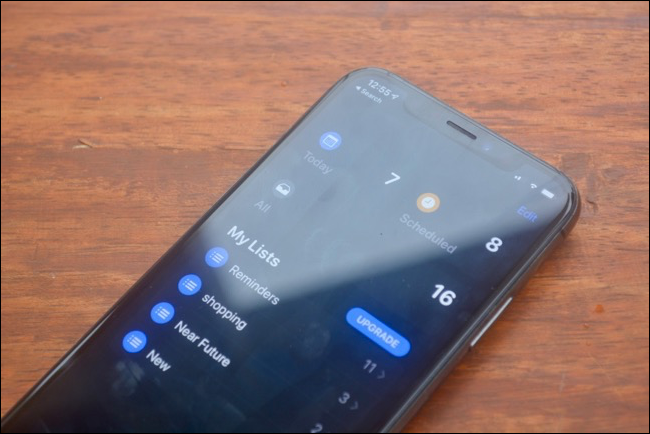
Это отлично смотрится на iPhone с OLED-дисплеем (iPhone X, XS, XS Max, 11 и 11 Max), поскольку пиксели просто не светятся. Для удобства чтения Apple использовала серый фон для некоторых фоновых элементов. Мы уже подробно говорили о тонкостях интерфейса темного режима.
Итак, перейдем к мелочам. Чтобы включить темный режим на вашем iPhone или iPad, сначала откройте Центр управления.
Если у вас устройство в стиле iPhone X с выемкой, смахните вниз от правого верхнего края экрана. То же самое и с пользователями iPad. Если вы используете iPhone с кнопкой «Домой», проведите вверх от нижней части экрана, чтобы открыть Центр управления.
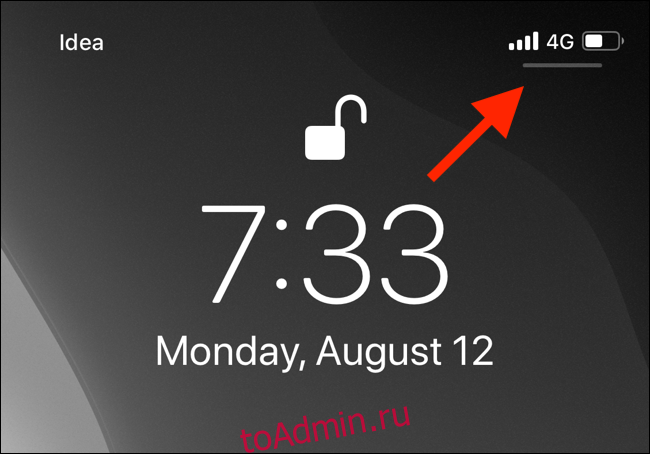
Здесь нажмите и удерживайте ползунок «Яркость».

Теперь нажмите кнопку «Темный режим», чтобы включить его. Если вы хотите отключить эту функцию, вы можете снова нажать на значок.
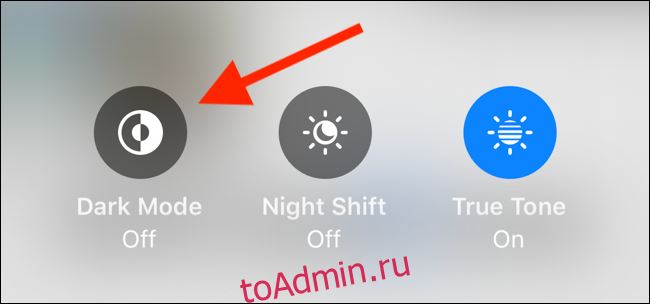
Кроме того, вы можете включить или выключить темный режим через меню настроек. Вы можете сделать это, перейдя в «Настройки»> «Экран» и нажав «Темный».
Добавьте переключатель темного режима в Центр управления
Если вы похожи на меня, вам понадобится специальный переключатель для темного режима. Он доступен как дополнительный переключатель в Центре управления.
Чтобы включить его, перейдите в «Настройки»> «Центр управления»> «Настроить элементы управления».
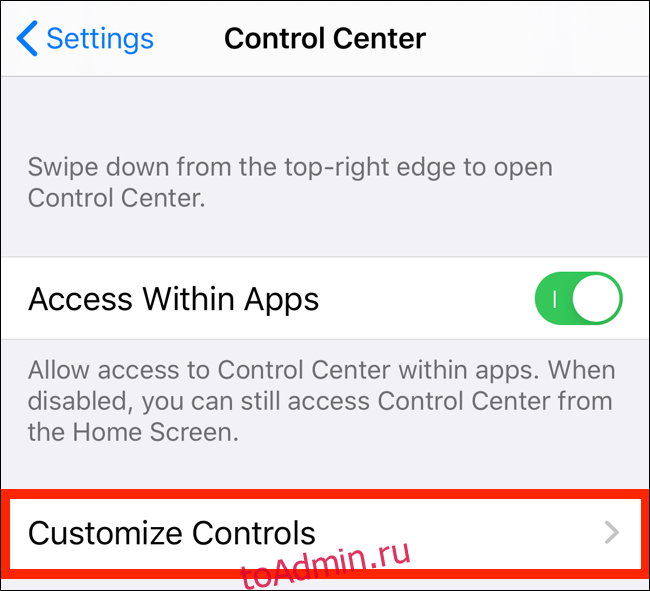
На этом экране нажмите кнопку «+» рядом с «Темным режимом».

Это включит специальный переключатель темного режима в конце Центра управления. Нажмите на кнопку, чтобы включить или выключить темный режим. Больше не нужно заходить в меню яркости!
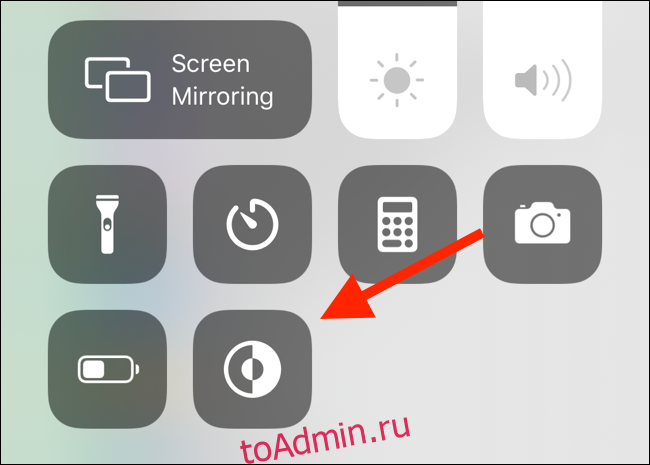
Установите темный режим по расписанию
Вы также можете автоматизировать функцию темного режима, настроив расписание. Откройте приложение «Настройки» и перейдите в «Дисплей и яркость».
В разделе «Внешний вид» нажмите на переключатель рядом с «Автоматически».

Затем нажмите кнопку «Параметры», чтобы переключиться между опцией «От заката до восхода солнца» и опцией «Пользовательское расписание».

Если вы выберете опцию «Пользовательское расписание», вы сможете указать точное время, когда сработает темный режим.
Темный режим работает с совместимыми приложениями и веб-сайтами
Как и в macOS Mojave, темный режим на iPhone и iPad работает с поддерживаемыми приложениями и веб-сайтами.
Как только приложение обновится для iOS 13 и будет поддерживать эту функцию, оно автоматически переключит тему приложения на темную тему при включении системного темного режима из Центра управления.
Вот, например, Словарь LookUp приложение. На скриншоте слева приложение находится в световом режиме по умолчанию. А справа вы можете увидеть, как приложение выглядит в темном режиме.

Все, что я сделал между этими двумя снимками экрана, — это зашел в Центр управления и включил темный режим. Как только приложения начнут поддерживать эту функцию, вам не нужно будет находить функцию темного режима в отдельных приложениях.
То же самое и с Safari. Если веб-сайт поддерживает функцию темного режима в CSS, он будет автоматически переключаться между светлой и темной темами в соответствии с настройками системы.
На скриншоте ниже вы можете увидеть эту функцию в действии для Сайт Twitter в Safari.

В настоящее время нет возможности занести приложения в черный список с помощью этой функции автоматического переключения тем.
Но для веб-сайтов вы можете полностью отключить эту функцию, выбрав «Настройки»> «Safari»> «Дополнительно»> «Экспериментальные функции» и отключив параметр «Поддержка темного режима CSS».
Альтернатива темному режиму: Smart Invert
Автоматический темный режим будет работать только для приложений, которые поддерживают эту функцию в iOS 13, iPadOS 13 и выше. Что делать, если вы хотите включить темный режим в приложении, которое его не поддерживает? Используйте функцию интеллектуального инвертирования как временное решение.
Интеллектуальное инвертирование — это функция доступности, которая автоматически инвертирует цвета пользовательского интерфейса, не касаясь изображений и других носителей. С помощью этого обходного пути вы можете получить достойный интерфейс с белым текстом на черном фоне.
Чтобы включить его, перейдите в «Настройки»> «Специальные возможности»> «Дисплей и размер текста», а затем включите «Интеллектуальное инвертирование».
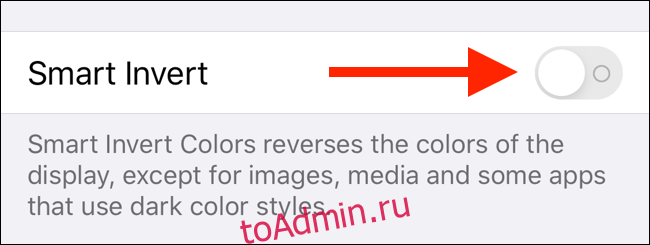
Вы можете увидеть разницу между веб-сайтом в облегченном режиме и с включенным Smart Invert на скриншотах ниже. Хотя большая часть веб-сайта инвертируется правильно, некоторые области, такие как строка меню в приведенном ниже примере, выглядят не так, как должны.

Конечно, функция Smart Invert работает не для всех, но это хорошая альтернатива. Если разработчик не добавляет темный режим в свои приложения, это (отчасти) работает.

